Jak utworzyć listę odtwarzania w Apple Music i posortować ją na iPhonie
Różne / / April 05, 2023
Wraz z wprowadzeniem Hi-Res Lossless i dźwięk przestrzenny, Apple Music zebrał sporo pochwał i popularności. Jednak wadą, którą zajęto się dopiero niedawno, był brak opcji sortowania utworów na liście odtwarzania. Na szczęście mamy teraz tę funkcję. Oto jak utworzyć listę odtwarzania w Apple Music i posortować ją na podstawie własnych preferencji.
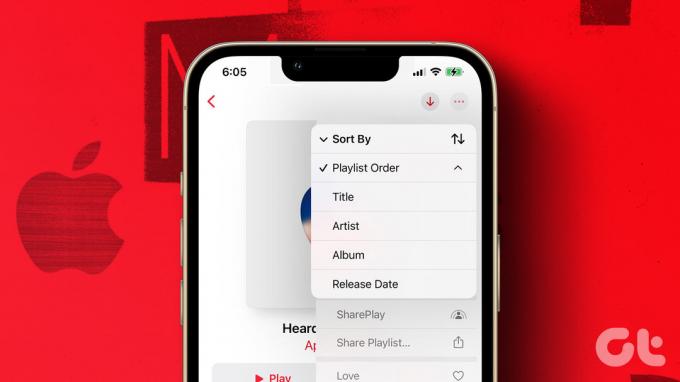
Po dodaniu tej funkcji uważamy, że zestaw narzędzi do tworzenia list odtwarzania w Apple Music jest mniej więcej kompletny. Jeśli jednak jesteś nowy w Apple Music i jesteś w dużym stopniu zależny od używania list odtwarzania do słuchania muzyki, jesteś we właściwym miejscu. Pokażemy Ci wszystko od tworzenia listy odtwarzania w Apple Music. Zacznijmy więc.
Jak utworzyć listę odtwarzania w Apple Music
Oto jak możesz utworzyć listę odtwarzania na Muzyka Apple na Twoim iPhonie.
Krok 1: Najpierw otwórz sekcję Biblioteka na pasku narzędzi i dotknij Listy odtwarzania.
Krok 2: Wybierz „Nowa lista odtwarzania…”.


Krok 3: Na koniec dodaj nazwę i krótki opis do swojej listy odtwarzania i dotknij Gotowe.
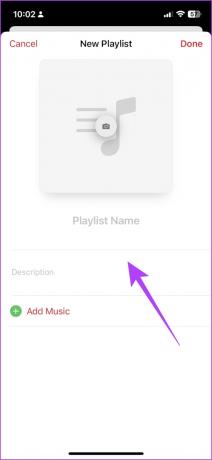
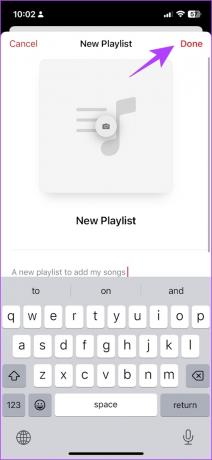
Otóż to. teraz znajdziesz nową listę odtwarzania w swojej bibliotece, a następnie możesz dodawać do niej utwory. Ale jeśli nie masz pewności, jak to zrobić, możesz przeczytać następną sekcję tego artykułu.
Jak dodawać utwory do listy odtwarzania Apple Music na iPhonie
Krok 1: Na ekranie aktualnie odtwarzanego utworu dotknij ikony z trzema kropkami.
Krok 2: Stuknij w „Dodaj do listy odtwarzania”.


Jeśli jednak chcesz dodać utwór, którego szukałeś w Apple Music, możesz dotknąć ikony trzech kropek, aby znaleźć opcję dodania go do listy odtwarzania.
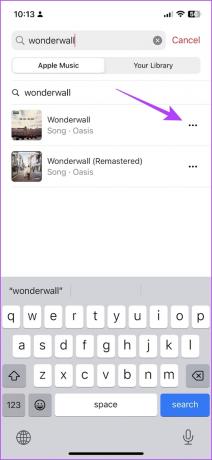

Krok 3: Wybierz listę odtwarzania z listy.
Po zakończeniu otrzymasz potwierdzenie, że utwór został dodany do listy odtwarzania.


W ten sposób tworzysz listę odtwarzania w Apple Music. Ale czy wiesz, że możesz także utworzyć inteligentną listę odtwarzania w Apple Music? Pozwól nam zrozumieć, co to znaczy i jak to zrobić.
Jak utworzyć inteligentną listę odtwarzania w Apple Music na swoim iPhonie
Możesz utworzyć inteligentną listę odtwarzania w Apple Music, tworząc skrót w pliku Aplikacja Skróty. Wszystko, co musisz zrobić, to uruchomić skrót od czasu do czasu, aby zaktualizować listę odtwarzania. Podążaj za nami.
Krok 1: Otwórz aplikację Skróty na swoim iPhonie.
Krok 2: Stuknij ikonę +.


Krok 3: Stuknij w pasek wyszukiwania i wpisz Muzyka.

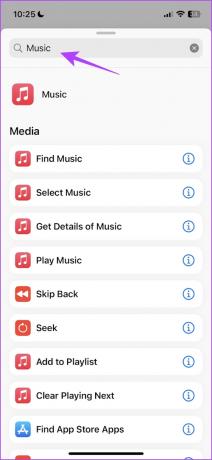
Krok 4: Wybierz opcję Znajdź muzykę.

Krok 5: Następnie dotknij opcji Sortuj według i wybierz Odtwórz liczbę
Spowoduje to utworzenie skrótu, który odczytuje twoją muzykę według „liczby odtwarzania”, czyli liczby odtworzeń tej piosenki.


Krok 6: Następnie dotknij Zamów i wybierz Najpierw największy.

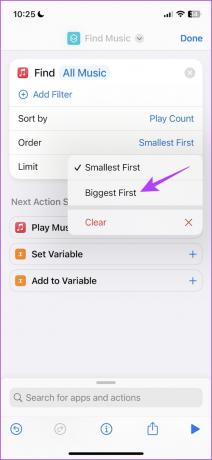
Krok 7: Teraz włącz przełącznik Limit.
Krok 8: Stuknij ikonę + i ustaw żądany limit.
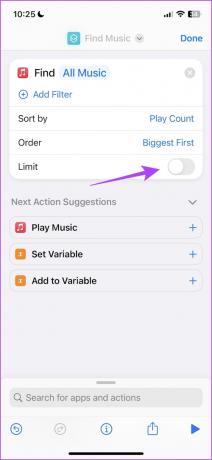

Krok 9: Stuknij w pasek wyszukiwania u dołu i wyszukaj Muzyka.
Krok 10: Przewiń w dół i wybierz Utwórz listę odtwarzania.
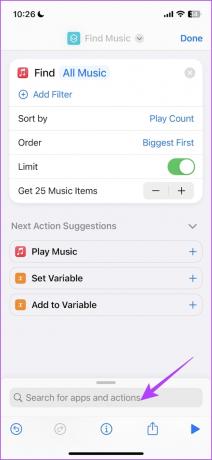

Krok 11: Teraz dotknij listy odtwarzania i wybierz „Pytaj za każdym razem” z paska narzędzi.
Krok 12: Na koniec dotknij Gotowe.


Krok 13: Stuknij przycisk odtwarzania u dołu, aby uruchomić skrót.
Krok 14: Nadaj swojej inteligentnej liście odtwarzania nazwę i dotknij Gotowe.
Spowoduje to utworzenie inteligentnej listy odtwarzania zawierającej Twoje 25 najlepszych utworów lub dowolną wybraną przez Ciebie liczbę. Aby regularnie aktualizować, po prostu uruchom skrót.


W ten sposób możesz stworzyć inteligentną listę odtwarzania w Apple Music. Teraz, gdy znamy różne sposoby tworzenia listy odtwarzania, zrozumiemy, jak sortować listy odtwarzania w muzyce Apple.
Jak sortować listy odtwarzania Apple Music na iPhonie
Nie zawsze możesz preferować domyślny sposób ułożenia listy odtwarzania i utworów na liście odtwarzania w Apple Music. Jak wspomniano wcześniej, ta funkcja pojawiła się późno w Apple Music, ale teraz, gdy ją mamy, oto jak możesz sortować swoje listy odtwarzania i zawarte w nich utwory.
Sortuj utwory na liście odtwarzania Apple Music
Krok 1: Otwórz sekcję Biblioteka w Apple Music i wybierz listę odtwarzania.
Krok 2: Po otwarciu listy odtwarzania dotknij ikony trzech kropek.


Krok 3: Stuknij w opcję Sortuj według.
Krok 4: Teraz zobaczysz wiele opcji sortowania. Wybierz preferowany, aby posortować utwory.


W ten sposób możesz zmienić kolejność utworów na liście odtwarzania w Apple Music. Następnie zobaczmy, jak posortować kolejność list odtwarzania w bibliotece.
Sortuj kolejność list odtwarzania w swojej bibliotece Apple Music
Krok 1: Otwórz sekcję Biblioteka w Apple Music i wybierz Listy odtwarzania.
Krok 2: Stuknij w opcję Sortuj w prawym górnym rogu.


Krok 3: Z wymienionych opcji wybierz preferowaną, aby posortować listy odtwarzania w swojej bibliotece.

To wszystko, co musisz wiedzieć, jak utworzyć listę odtwarzania w Apple Music i posortować ją zgodnie z własnymi preferencjami. Jeśli jednak masz więcej pytań dotyczących tego samego, spójrz na następną sekcję.
Często zadawane pytania dotyczące tworzenia i sortowania list odtwarzania Apple Music na telefonie iPhone
Nie ma ograniczeń co do liczby list odtwarzania, które można utworzyć w Apple Music.
Tak. Po prostu kliknij ikonę trzech kropek na liście odtwarzania i dotknij Dodaj do listy odtwarzania, aby dodać wszystkie utwory do innej listy odtwarzania.
Nie ma ograniczeń co do liczby utworów, które można dodać do listy odtwarzania Apple Music.
Otwórz listę odtwarzania, którą chcesz dodać do swojej biblioteki, i dotknij ikony + u góry listy odtwarzania.
Możesz udostępnić listę odtwarzania w Apple Music, ale nie możesz pozwolić innym dodawać lub usuwać z niej utworów.
Poruszaj się po swoich listach odtwarzania z łatwością
W ten sposób możesz tworzyć i sortować listy odtwarzania w Apple Music, aby móc bez wysiłku nawigować po nich. Wraz z wydaniem iOS 16.2 firma Apple dodała także funkcję karaoke do Apple Music i z pewnością nie możemy się doczekać, aby ją wypróbować. Czy już to wypróbowałeś? Podziel się swoimi przemyśleniami w komentarzach poniżej.
Ostatnia aktualizacja 28 marca 2023 r
Powyższy artykuł może zawierać linki partnerskie, które pomagają wspierać Guiding Tech. Nie wpływa to jednak na naszą rzetelność redakcyjną. Treść pozostaje bezstronna i autentyczna.



